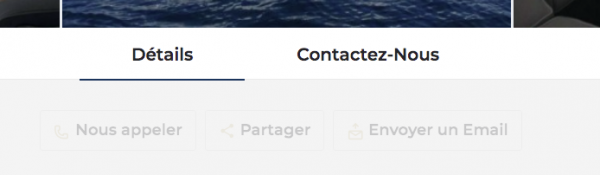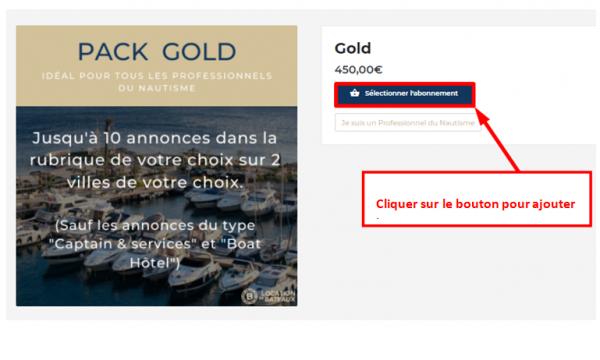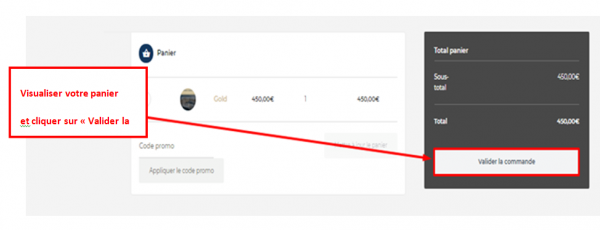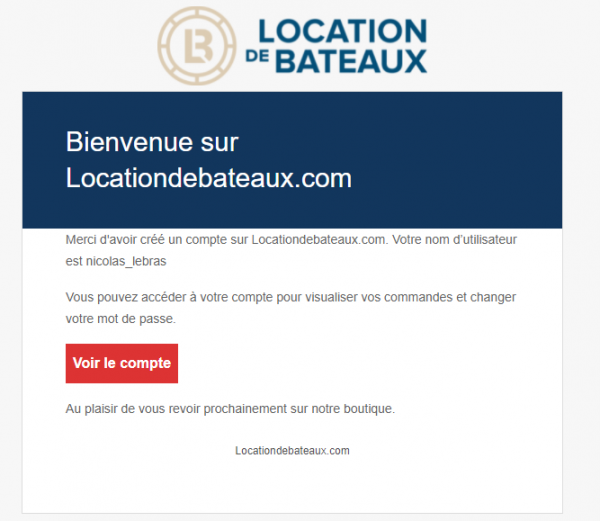- Comment s’inscrire en tant qu’annonceur ?
- Choisir le type d’annonce, parmi les 4 options
- Je suis un professionnel ou un particulier
- CRÉATION DE VOTRE NOUVEAU COMPTE - PROFESSIONNEL OU PARTICULIER
- ÉDITION ET PUBLICATION VOTRE ANNONCE EN LIGNE
- ÉDITER L’ANNONCE EN SIX RUBRIQUES
- LA PUBLICATION
- MON PROFIL
- MES ABONNEMENTS
Table des matières
Comment s’inscrire en tant qu’annonceur ? #
Choisir le type d’annonce, parmi les 4 options #
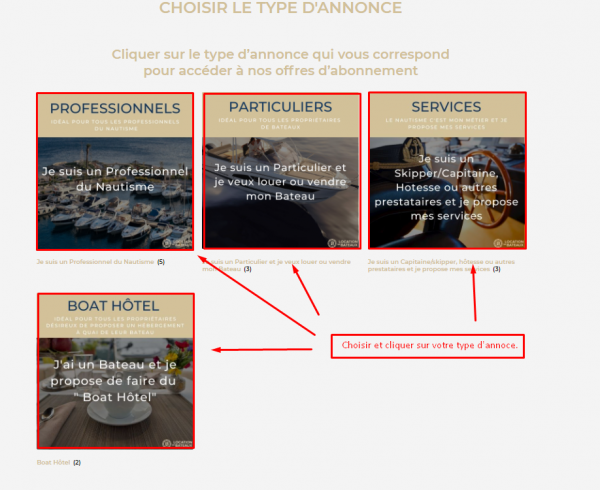
Je suis un professionnel ou un particulier #
Vous êtes un professionnel #
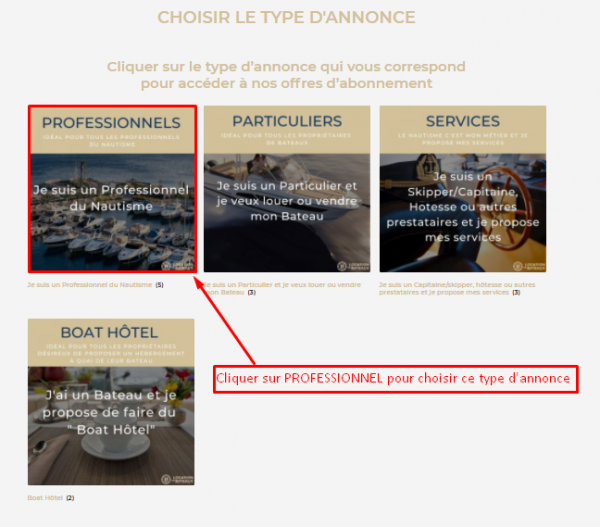
CHOISIR LE PACK D’ABONNEMENT ET PASSER COMMANDE
3packs d’abonnement et 2options en complément et au choix sont proposées :
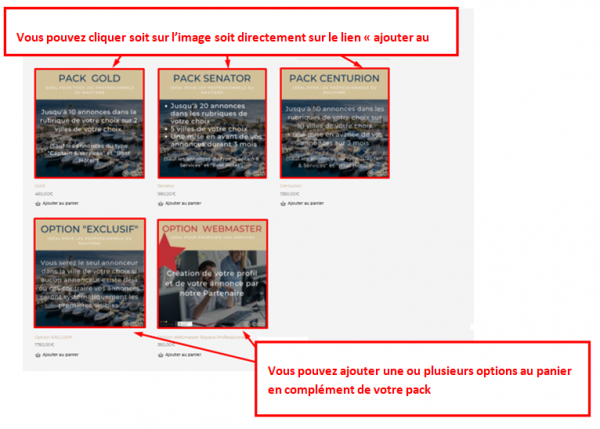
POUR CHOISIR LE PACK CLIQUER DESSUS ET AJOUTER LE À VOTRE ESPACE ANNONCEUR #
Vous êtes un particulier #
Finaliser votre abonnement – professionnel ou particulier
A partir de votre espace abonné ![]() visualiser votre choix et passer votre commande en 3 étapes :
visualiser votre choix et passer votre commande en 3 étapes :
CRÉATION DE VOTRE NOUVEAU COMPTE – PROFESSIONNEL OU PARTICULIER #
- Se connecter ou créer un nouveau compte
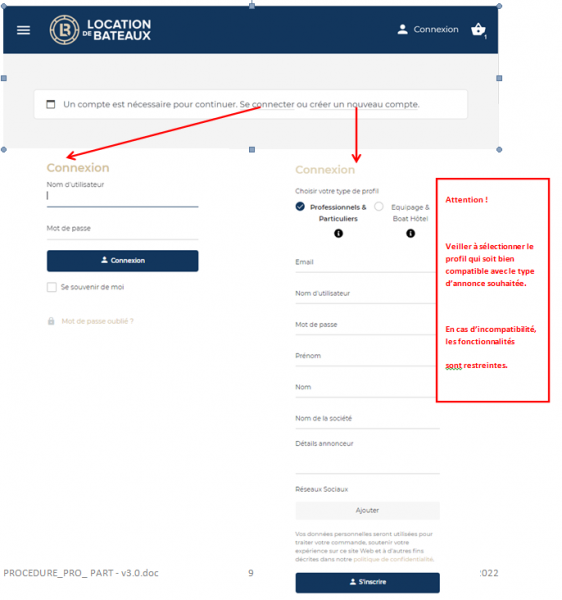
- Renseignez les champs dans Détails de facturation
- Choisir le mode de paiement
- Cliquez sur commander
Vous allez recevoir un premier email de confirmation, vous donnant accès à votre compte #
Le 2ème email après la confirmation de votre paiement #
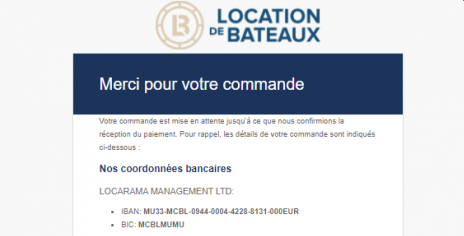
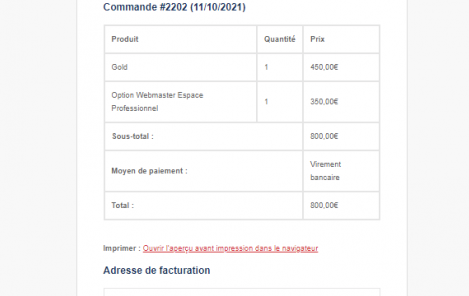
ÉDITION ET PUBLICATION VOTRE ANNONCE EN LIGNE #
Connectez-vous à votre compte #
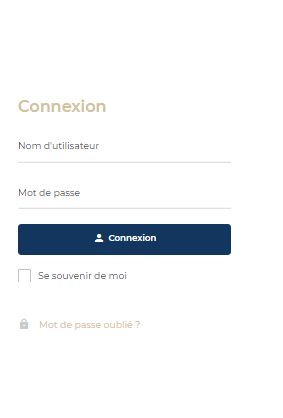
Sélectionnez le type d’annonce – Location ou Vente #
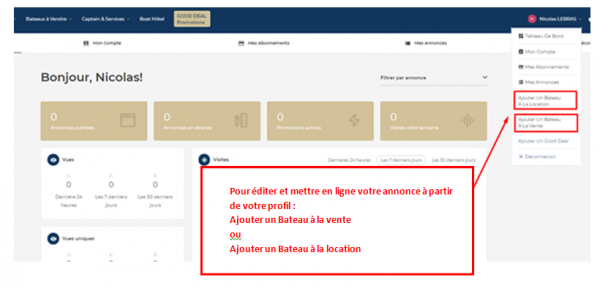
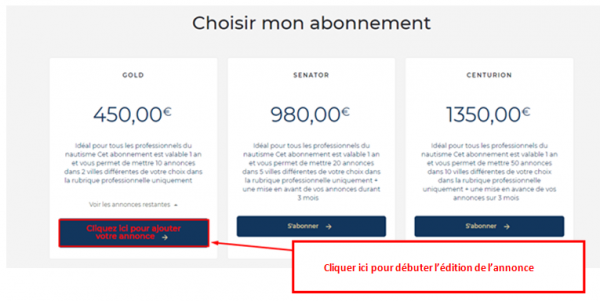
ÉDITER L’ANNONCE EN SIX RUBRIQUES #
Rubrique General selon le type de votre annonce – Location ou Vente #
LA LOCATION LA VENTE #
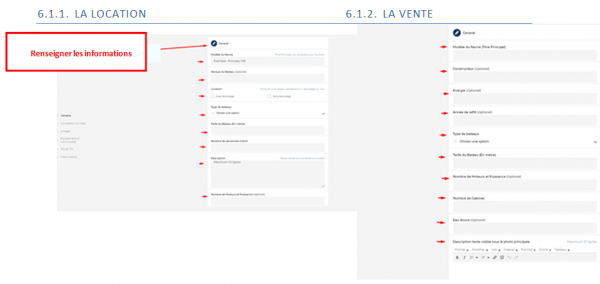
- Choisir la localisation du port d’attache principal
- Choisir la localisation des villes supplémentaires
- Choisir le pays
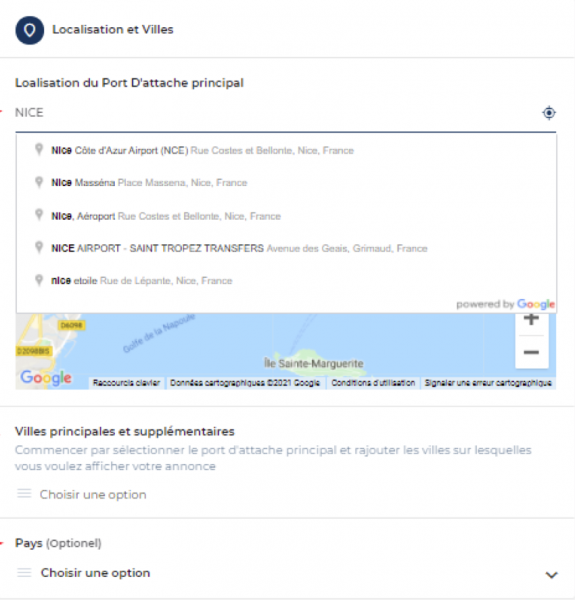
Rubrique Images #
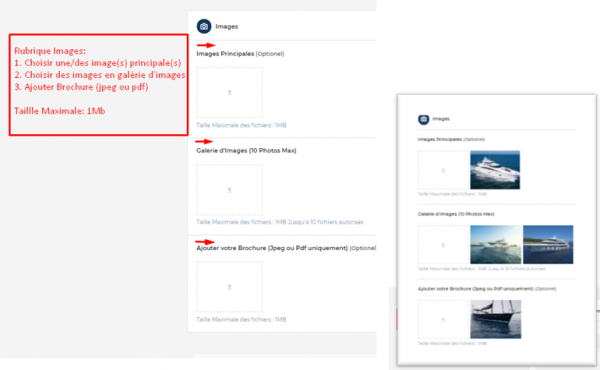
6.4. Rubrique Équipements et commodités selon le type de votre annonce – Location ou Vente #
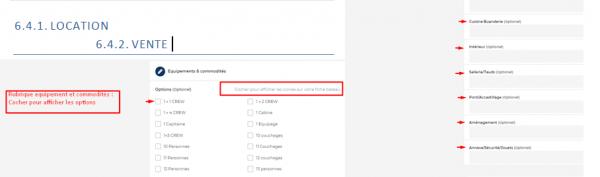
RUBRIQUE PRIX € TTC SELON LE TYPE DE VOTRE ANNONCE – LOCATION OU VENTE
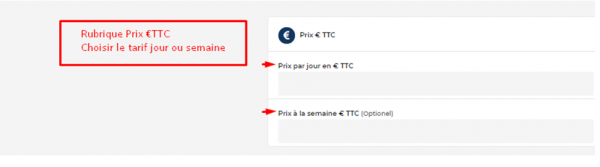
DERNIÈRE ÉTAPE AVANT LA PUBLICATION #
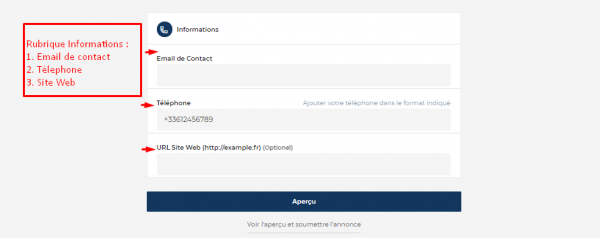

LA PUBLICATION #
VOUS APERCEVREZ LE MESSAGE CONFIRMANT L’ENVOI DES INFORMATIONS #

UNE FOIS VOTRE ANNONCE APPROUVÉE PAR NOTRE ÉQUIPE, VOUS ALLEZ RECEVOIR UN E-MAIL VOUS CONFIRMANT LA PUBLICATION #
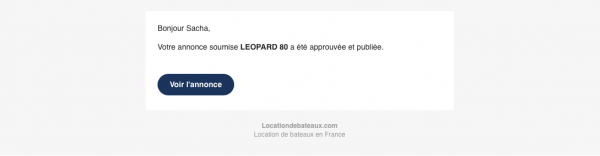
MON PROFIL #
MODIFIERLES CHAMPS DU GROUPE : DÉTAILS #
Cliquer sur Modifier pour changer les informations générales pouvant être vus par toutes les personnes consultant l’annonce. Il s’agit du nom de la société, Description, Nom, Prénom, Site web, Téléphone
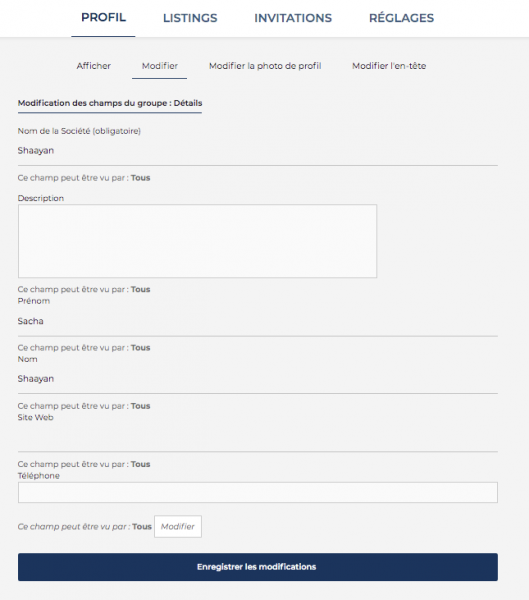
MODIFIER LA PHOTO DE PROFIL #
Cliquer sur « Sélectionner un Fichier », cette fonction permet de charger l’image en tant qu’entête.
Condition requise pour publier l’image d’entête : il s’agit de bien veiller à ce que l’image ne puisse pas dépasser une hauteur de 225px.
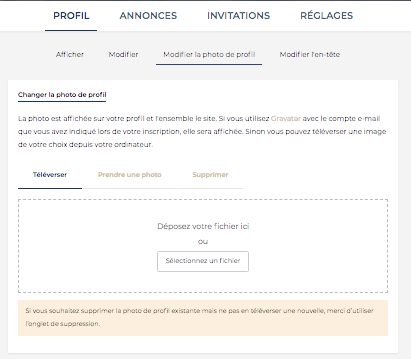
MODIFIER L’EN-TÊTE #
Cliquer sur « Prendre Photo », cette option permet à votre appareil s’il est équipé d’une webcam de prendre une photo qui sera directement intégré à votre photo de profil.
Cliquer sur « Supprimer », cette fonction vous permet d’effacer la photo publiée en tant que photo de profil.
Pour information, la photo au format carré, ne doit pas excéder la taille de 500px x 500px.
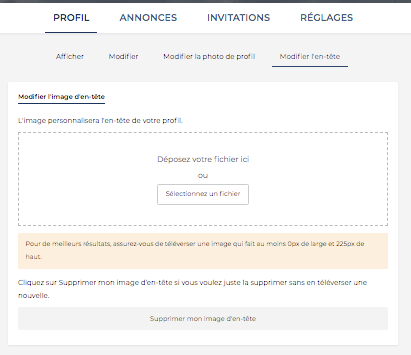
MES ABONNEMENTS #
En cliquant sur le lien portant le nom du compte, Shaayan dans l’exemple ci-dessous :
Un menu déroulant apparaît affichant 4 différentes rubriques
Dans la rubrique Mes Annonces se trouve Ajouter Un Bateau la location
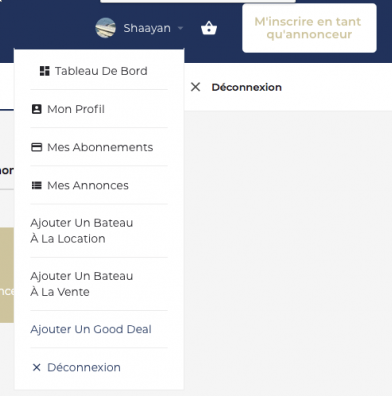
VOTRE ABONNEMENT #
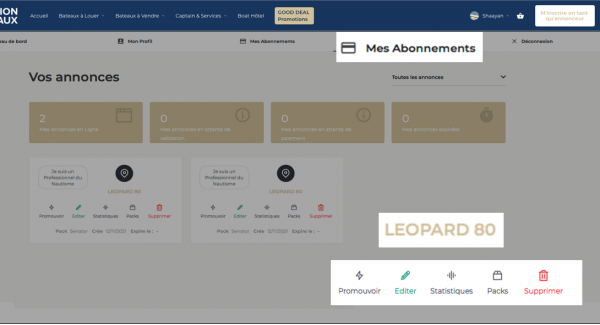
PARTAGER VOTRE ANNONCE SUR LES RESEAUX SOCIAUX #
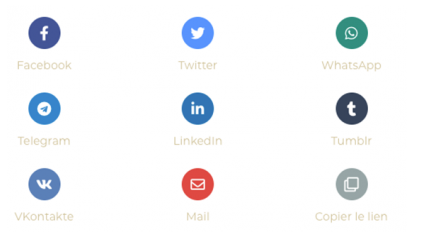
Cliquer sur « partager » pour diffuser votre annonce sur les réseaux
un choix de partage vous est proposé :
Facebook, Twitter, WhatsApp, Telegram, Linkedin, Tumblr, VKontaKte, Mail, Copier le lien
PARTAGER VOTRE ANNONCE PAR EMAIL #